이 제어를 수정하면 이 페이지는 자동으로 업데이트됩니다.
Motion 사용 설명서
- 환영합니다
- 새로운 기능
-
- 생성기 사용 개요
- 생성기 추가하기
-
- 이미지 생성기 개요
- 커스틱 생성기
- 셀룰러 생성기
- 체커보드 생성기
- 구름 생성기
- 색입체 생성기
- 물방울 무늬의 동심원 모양 생성기
- 동심원 모양 생성기
- 그라디언트 생성기
- 그리드 생성기
- 일본풍 패턴 생성기
- 렌즈 플레어 생성기
- 만화 선 생성기
- 막 생성기
- 노이즈 생성기
- 단색 광선 생성기
- 옵 아트 1 생성기
- 옵 아트 2 생성기
- 옵 아트 3 생성기
- 겹쳐진 원 생성기
- 방사형 막대 생성기
- 부드러운 그라디언트 생성기
- 나선형 생성기
- 나선 효과 그리기 생성기
- 나선 효과 그리기 온스크린 컨트롤 사용하기
- 별 생성기
- 스트라이프 생성기
- 햇살 생성기
- Truchet 타일 생성기
- 이색 광선 생성기
- 수정된 생성기 저장하기
- 용어집
- 저작권

Motion의 효과 실행 시간 및 키 프레임 타이밍
타임라인 트랙 영역에서 필터나 동작과 같은 효과의 실행 시간을 변경하면 해당 효과에 적용된 모든 키 프레임의 타이밍이 비율을 유지하며 조절됩니다. 다시 말해, 효과가 짧아지거나 길어지면 키 프레임이 효과의 속도를 빠르게 또는 느리게 변경합니다. 이러한 상황은 효과 막대의 실행 시간을 변경하거나 효과가 적용되는 이미지 막대의 실행 시간을 변경하는 경우에 발생합니다.
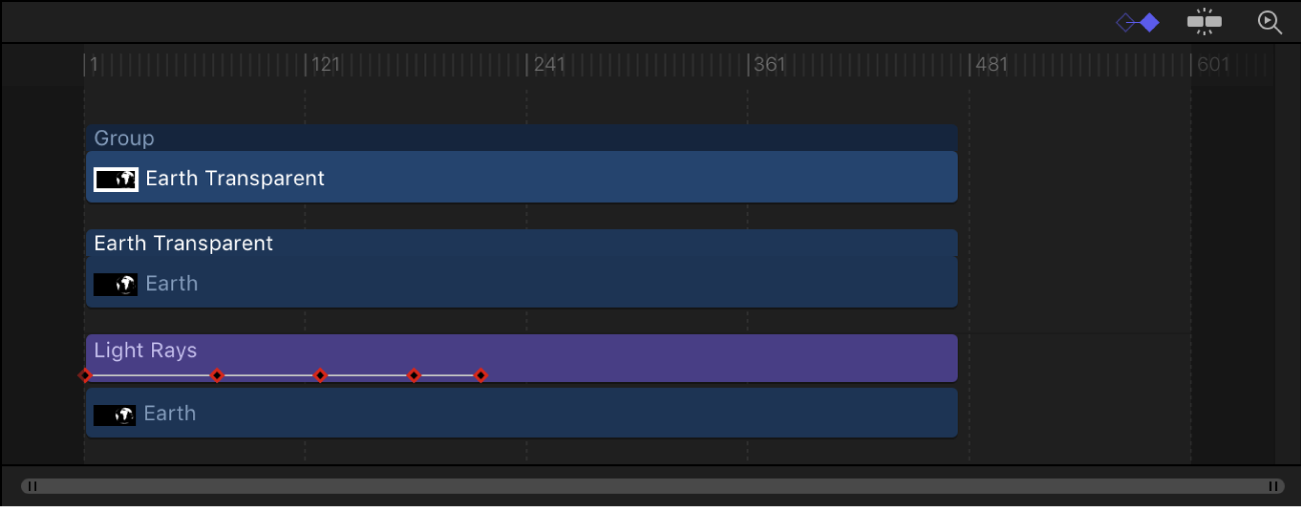
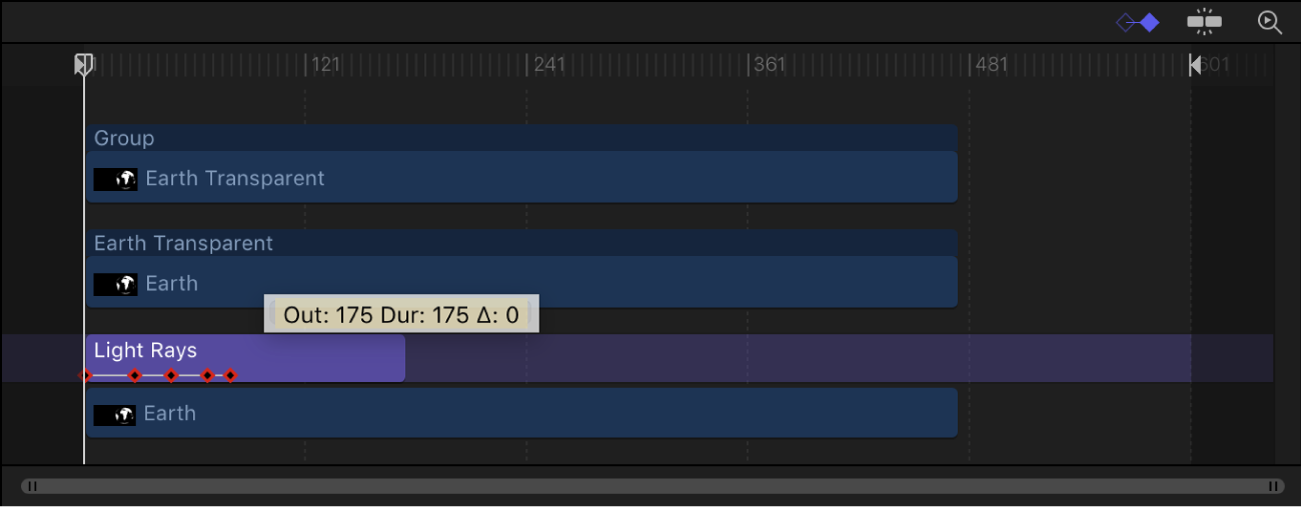
위치, 회전, 배율, 크기 불투명도 등과 같은 대상체 매개변수는 영향을 받지 않습니다.
팁: 키 프레임의 타이밍을 변경하지 않고 시간 막대의 실행 시간을 변경하려면 Command 키를 누른 상태에서 막대의 한쪽 끝을 왼쪽이나 오른쪽으로 드래그하십시오.
피드백을 보내 주셔서 감사합니다.